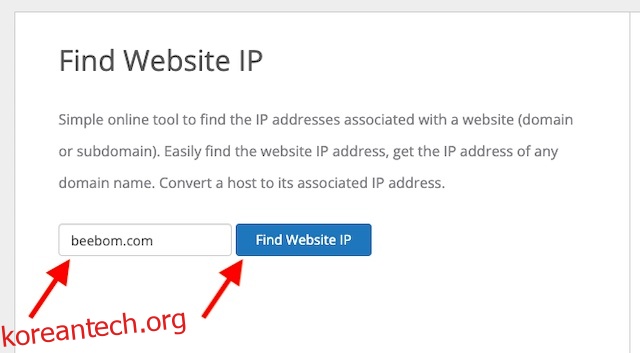인터넷은 개방적이고 무제한적이어야 하지만 웹사이트가 지리적으로 제한되거나 방화벽에 의해 차단되는 경우가 많습니다. 따라서 최근에 액세스하고 싶지만 차단된 웹 사이트를 발견했다면 걱정하지 마십시오. 솔루션이 있습니다. 방화벽 뒤에서 웹 페이지 차단을 해제하는 방법은 다음과 같습니다.
목차
방화벽 뒤에서 웹페이지 차단을 해제하는 10가지 방법
방화벽 뒤에서 웹 페이지를 차단 해제하는 데 사용할 수 있는 여러 가지 방법이 있습니다. 우리는 그것들을 모두 개별적으로 살펴보고 있으며 아래 목차를 사용하여 이 문서를 탐색하고 이러한 방법 중 일부(또는 모두)를 시도하여 장치에서 웹 사이트 차단을 해제할 수 있습니다.
1. IP 주소를 직접 방문하여 차단된 사이트 열기
방화벽 뒤에서 웹 사이트 차단을 해제하는 가장 쉬운 방법은 해당 IP 주소를 직접 방문하는 것입니다. 이것은 블록이 도메인 이름에 적용된 경우에 작동하며 대부분의 경우입니다. 차단된 웹사이트의 IP 주소를 사용하여 방문하는 방법은 다음과 같습니다.
- 간단히 장치에서 브라우저를 열고 IPVOID 웹사이트로 이동합니다(방문). 그런 다음 IP 주소를 알고 싶은 도메인을 입력합니다.
- 그런 다음 웹 사이트 IP 찾기 버튼을 눌러 사이트의 IP 주소를 빠르게 찾습니다.
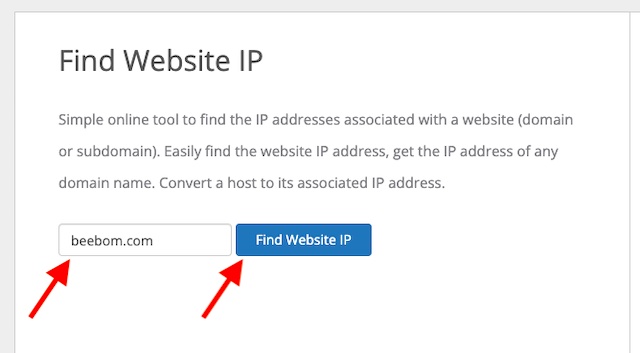
- 다음으로 IP 주소를 복사하여 브라우저에 붙여넣습니다.
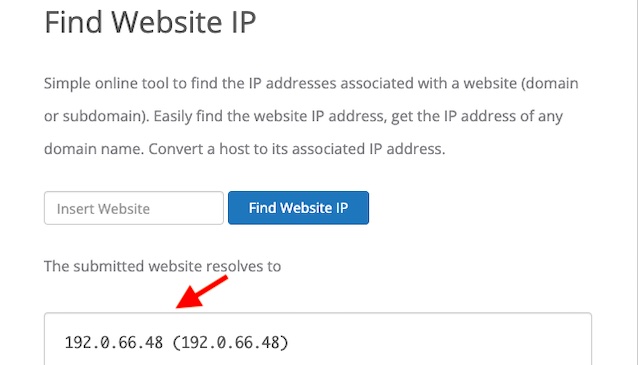
짜잔! 이제 도메인 이름이 차단된 경우에도 사이트로 이동하여 액세스할 수 있습니다.
2. Wi-Fi에서 모바일 데이터로 전환하여 방화벽 뒤에서 웹페이지 차단 해제
네트워크 관리자는 악성 콘텐츠로부터 보호하거나 대역폭을 절약하기 위해 방화벽으로 특정 웹사이트에 액세스하지 못하도록 제한할 수 있습니다. 이러한 제한으로 인해 웹 페이지가 차단되었음을 알게되면 Wi-Fi에서 모바일 데이터로 전환하여 차단을 해제할 수 있습니다.
- 장치에서 WiFi를 끄고 모바일 데이터를 켜기만 하면 됩니다.
- 장치가 셀룰러 데이터와 연결되면 웹 사이트에 액세스하여 지금 작동하는지 확인하십시오.
분명히 이것은 SIM 카드(또는 e-SIM)가 있는 장치에 적용됩니다. 그러나 자체 셀 모뎀이 없는 장치를 사용하는 경우에도 스마트폰에서 로컬 핫스팟을 만들어 장치를 연결하는 데 사용할 수 있습니다.
3. 웹사이트의 캐시된 버전 방문
사이트가 다운되었거나 차단되었지만 여전히 액세스해야 하는 경우 캐시된 버전으로 전환하여 사이트에서 일부 정보를 검색할 수 있습니다. 모르는 사람들을 위해 캐시는 기본적으로 Google이 백업으로 저장하고 제한된 수의 페이지에만 액세스할 수 있는 사이트의 이전 버전입니다. 로그인할 필요 없이 방문할 수 있는 이전 버전의 텍스트 기반 사이트를 보여줍니다.
- 방문하려는 웹사이트를 검색합니다. 예를 들어 저는 Beebom을 검색하고 있습니다.
- Google 검색에서 웹사이트 URL 옆에 있는 점 3개 아이콘(또는 아래쪽 화살표)을 클릭합니다.
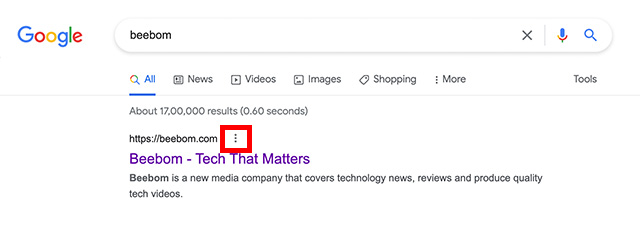
- 그러면 ‘이 결과 정보’ 팝업이 열립니다. 여기에서 ‘캐시됨’을 클릭하여 웹사이트의 캐시된 버전을 볼 수 있습니다.
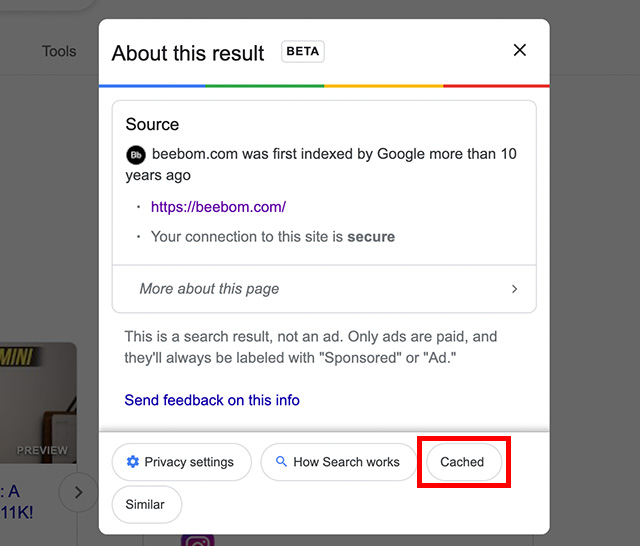
4. 모바일/데스크톱 사이트로 전환
그 자체로 완전한 솔루션은 아니지만 많은 경우 사이트의 모바일 또는 데스크톱 버전으로 전환하여 사이트 차단을 해제할 수 있습니다. 사이트의 두 버전이 모두 차단된 것은 아닙니다. 다음은 가장 많이 사용되는 일부 브라우저에서 웹사이트의 모바일/데스크톱 버전 간에 전환하는 방법입니다.
원정 여행
iOS/iPad OS의 Safari에서 모바일/데스크톱 사이트 전환
- iPhone 또는 iPad의 Safari에서 aA 버튼을 누르고 데스크탑 웹 사이트 요청을 선택하여 사이트의 데스크탑 버전에 액세스하십시오. 나중에 모바일 버전으로 돌아가려면 aA 버튼을 누르고 모바일 웹사이트 요청을 선택하세요.
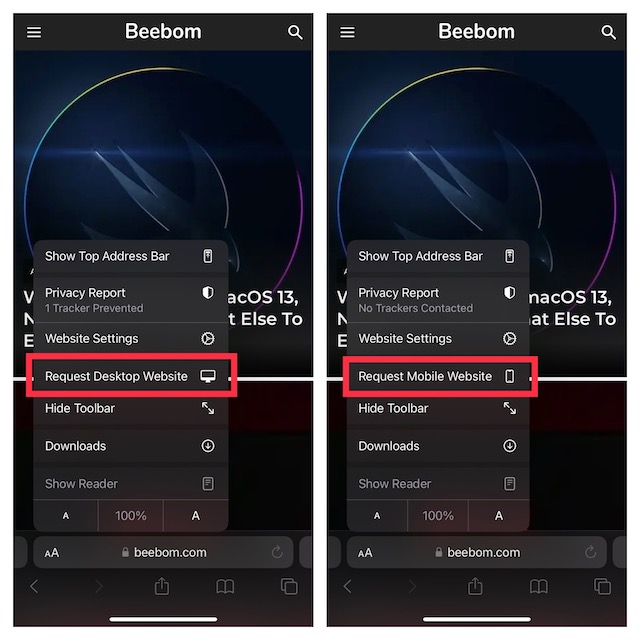
Mac용 Safari에서 모바일/데스크톱 사이트 전환하기
- 사파리를 엽니다. 이제 메뉴 표시줄에서 ‘Safari’를 클릭하고 ‘기본 설정’을 클릭합니다. 또는 키보드 단축키 ‘command + ;’를 사용할 수 있습니다. 환경 설정을 엽니다.
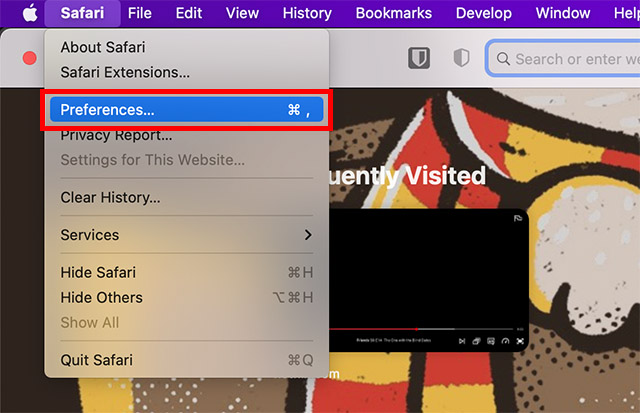
- 기본 설정 창에서 ‘고급’ 탭을 클릭합니다.
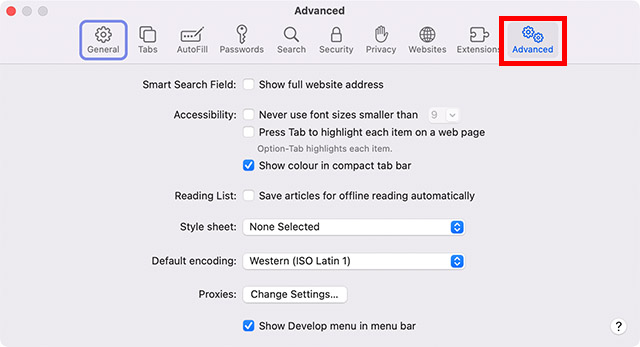
- 여기에서 ‘메뉴 표시줄에 개발 메뉴 표시’ 옵션을 활성화합니다.

- 이제 메뉴 표시줄에서 ‘개발’ 옵션을 클릭하고 ‘사용자 에이전트’를 선택합니다. 여기에서 iPhone 또는 iPad를 선택하여 웹사이트의 모바일 버전으로 전환할 수 있습니다.
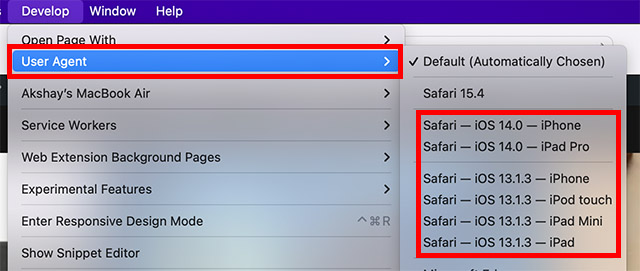
구글 크롬
iOS의 Chrome에서 모바일/데스크톱 사이트 전환
- 화면 오른쪽 하단의 메뉴 버튼을 누르고 필요에 따라 데스크톱 사이트 요청 또는 모바일 사이트 요청을 선택합니다.
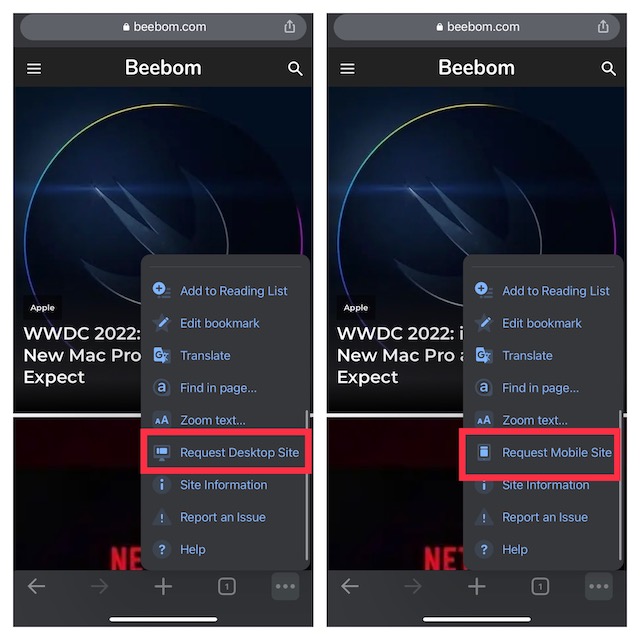
Android의 Chrome에서 모바일/데스크톱 사이트 전환:
- 화면 오른쪽 상단에 있는 메뉴 버튼을 클릭한 다음 필요에 따라 데스크톱 사이트 옵션을 선택/선택 해제합니다.
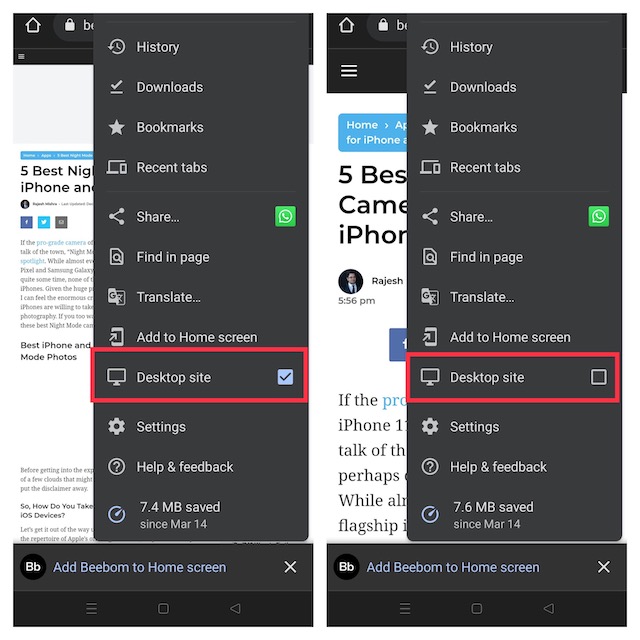
Mac/PC의 Chrome에서 모바일/데스크톱 사이트 전환
- 웹 페이지의 아무 곳이나 마우스 오른쪽 버튼으로 클릭하고 ‘검사’를 클릭합니다.
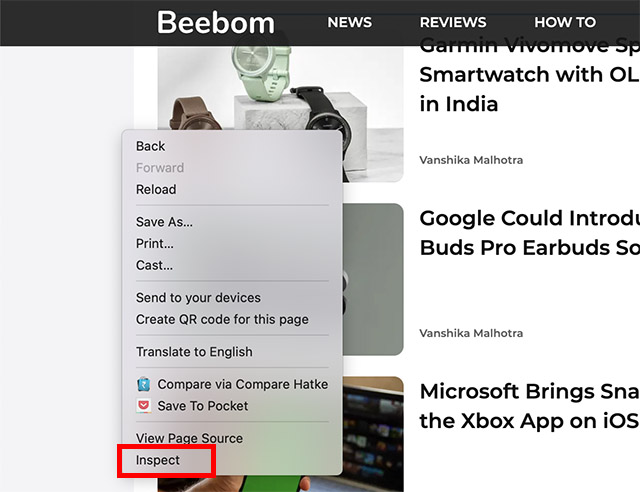
- 이제 검사 창의 오른쪽 모서리에 있는 점 3개 메뉴 아이콘을 클릭하고 ‘추가 도구’로 이동합니다. 여기서 ‘네트워크 조건’을 선택합니다.
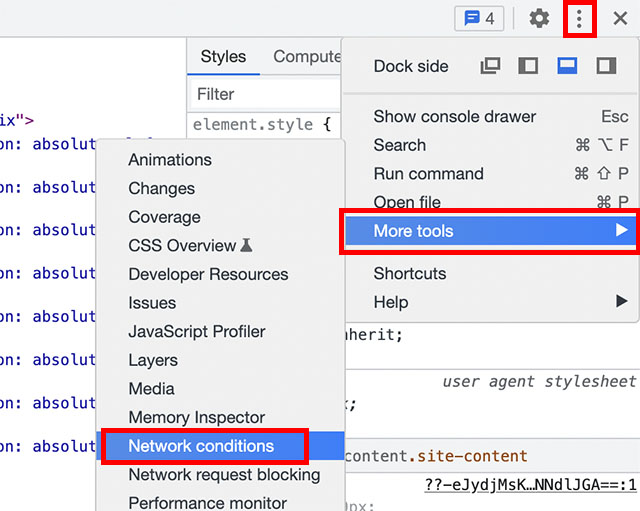
- ‘사용자 에이전트’로 표시된 섹션에서 ‘브라우저 기본값 사용’ 옆에 있는 확인 표시를 비활성화한 다음 ‘사용자 지정’이라고 표시된 드롭다운 상자를 클릭합니다.
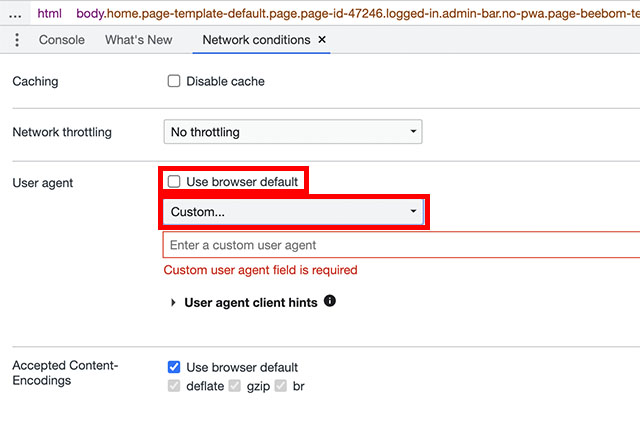
- 이제 모바일 사용자 에이전트를 선택하고 모바일 웹사이트로 전환할 수 있습니다.
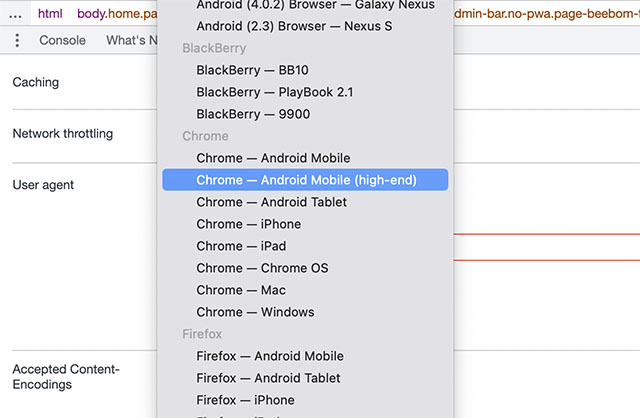
5. 다른 언어로 사이트 액세스 시도
방화벽 뒤에서 사이트 차단을 해제하는 매우 간단하면서도 효과적인 또 다른 방법은 다른 지역의 다른 언어로 사이트에 액세스하는 것입니다. 예를 들어 국가를 인도로, 언어를 힌디어로 변경하면 제한을 우회할 수 있습니다. 내가 말하려는 요점은 사이트의 모든 버전이 한 번에 차단되지 않을 수 있다는 것입니다. 따라서 다른 버전으로 전환하면 종종 도움이 될 수 있습니다.
6. VPN 서비스를 사용하여 차단된 웹사이트 열기
VPN(가상 사설망)은 차단된 웹 사이트를 여는 데 오랫동안 신뢰할 수 있는 방법이었습니다. 이를 매우 효율적으로 만드는 것은 가짜 IP 주소 뒤에 실제 IP 주소를 숨길 수 있는 기능입니다. 따라서 차단되거나 지리적으로 제한된 사이트에 쉽게 액세스할 수 있습니다. 예를 들어 미국 기반 VPN 서버에 연결하면 미국에서만 사용할 수 있는 지리적으로 제한된 사이트에 액세스할 수 있습니다. 또한 VPN은 설정이 쉽고 ISP(인터넷 서비스 공급자)가 대역폭을 제한하지 못하도록 방지할 수도 있습니다.
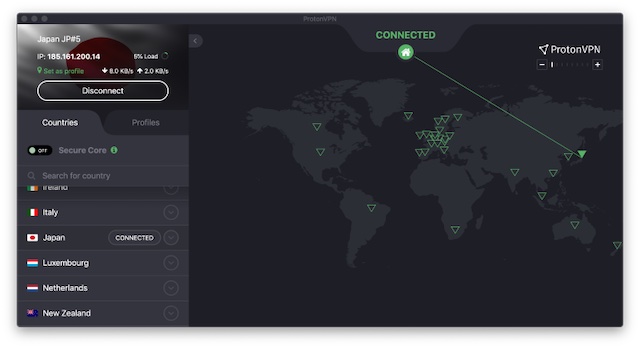
7. 웹사이트 차단을 해제하기 위한 사용자 프록시 서버
프록시 서버는 차단된 웹 사이트를 열 때도 중요합니다. 기능 면에서 프록시 서버는 사용자와 웹 사이에서 중개자 역할을 하도록 설계되었습니다. 프록시 서버에 연결 요청을 보내면 프록시 서버가 자체 IP 주소를 사용하여 사용자를 대신하여 웹 사이트로 전달합니다. 따라서 지리적 블록을 우회하는 것은 순조롭게 진행됩니다. 프록시 서버가 서버의 로컬 캐시에 보관된 경우 결과를 훨씬 빠르게 반환할 수 있다는 점은 주목할 가치가 있습니다. 프록시 서버는 암호화를 사용하지 않기 때문에 온라인 속도를 방해하지 않는 경향이 있습니다.
8. Tor 브라우저를 사용하여 사이트 차단 해제
개인 정보 중심의 Tor 브라우저는 사이트 차단을 해제하는 데 매우 유용합니다. 어떻게 작동하는지 궁금하시다면 검열을 거치지 않고 웹을 검색할 수 있도록 사용자의 위치를 지능적으로 숨겨준다고 말씀드리겠습니다.
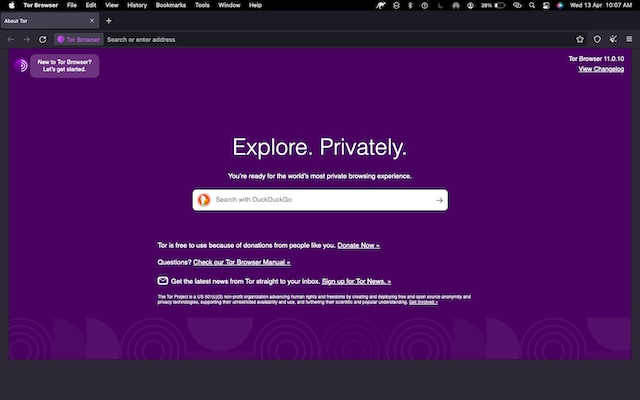
프록시 또는 VPN과 마찬가지로 Tor는 사용자에게 할당된 새 IP 주소 뒤에 실제 IP 주소를 숨깁니다. 보안 릴레이 서버를 통해 트래픽을 전달함으로써 Tor 브라우저는 개인 정보를 보호할 뿐만 아니라 차단된 경우에도 웹 사이트에 번거롭지 않게 액세스할 수 있습니다.
단점이 있습니까? Tor는 비교적 느리고 iOS를 포함한 모든 플랫폼을 지원하지 않습니다. 이러한 단점은 제쳐두고 Android 또는 데스크톱을 사용 중이고 향상된 개인 정보 보호 기능으로 웹을 탐색하려는 경우 Tor 브라우저는 실망시키지 않을 것입니다.
9. 모뎀을 다시 시작하여 차단된 사이트에 액세스
어떤 경우에는 모뎀이 임시로 세션에 대해서만 유효한 “동적 IP 주소”를 할당할 수 있습니다. 따라서 차단된 사이트를 방문하는 경우 모뎀에서 생성한 새 IP 주소를 사용하여 이 문제를 극복할 수 있습니다. 그리고 그것을 완료하는 가장 빠른 방법은 모뎀을 재부팅하는 것입니다. 이 멋진 트릭을 시도하여 작업이 완료되는지 확인하십시오.
10. 스마트 DNS 서비스로 웹사이트 차단 해제
스마트 DNS(도메인 이름 서버)를 사용하면 ISP(인터넷 서비스 공급자)가 할당한 실제 DNS 주소를 숨길 수 있습니다. DNS 주소는 실제 지리적 위치를 나타내는 정보로 구성되어 있으므로 DNS 주소를 콘텐츠를 사용할 수 있는 새 주소로 바꾸면 지리적 차단을 우회하는 데 도움이 될 수 있습니다.
특히 대부분의 스마트 DNS 서비스는 제한 없이 방문할 수 있는 사전 차단되지 않은 웹 사이트의 방대한 목록을 제공합니다. Smart DNS 서비스에 암호화가 없다는 것을 알고 있으면 ISP에서 제공하는 최대 속도로 차단된 콘텐츠에 액세스할 수 있습니다.
차단된 사이트에 액세스하려면 다음과 같은 신뢰할 수 있는 방법을 사용하십시오.
거의 완료되었습니다! 따라서 사이트 차단을 해제하는 신뢰할 수 있는 방법입니다. VPN 서비스와 프록시 서버는 웹사이트 차단 해제에 더 안정적이지만 모바일/데스크톱 사이트로 전환하고 모뎀을 재부팅하는 것과 같은 다른 트릭은 매우 편리합니다. 이제 다양한 방법을 알았으므로 이러한 해킹을 최대한 활용하여 제한 사항에서 원하는 콘텐츠에 액세스할 수 없도록 하십시오. 이 가이드가 도움이 되었나요? 아래 의견에 귀하의 생각을 공유하십시오.